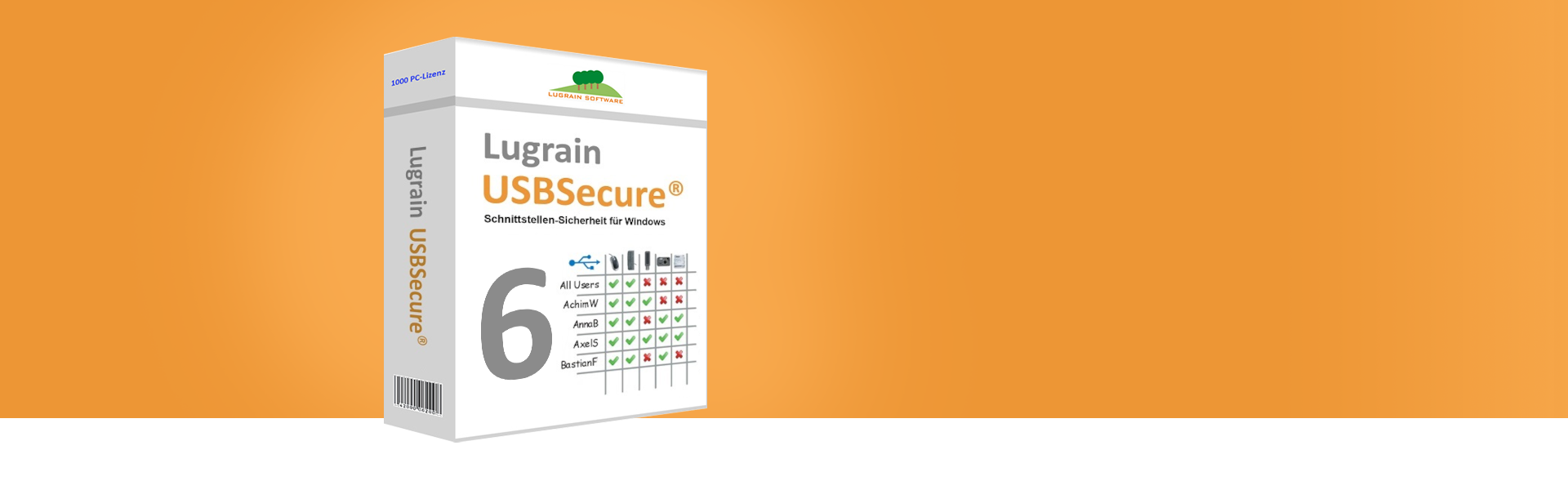KB2201231 - Upgrade auf neue Version
18. Dezember 2023
Dieser Artikel erklärt, wie bei einem Upgrade auf eine neue USBSecure-Version vorzugehen ist. Es wird davon ausgegangen, dass USBSecure im Netzwerk mit zentraler Verwaltung betrieben wird. Im Anschluss wird der Upgrade-Vorgang bei einer Standalone-Installation erläutert.
Gültig für: USBSecure Professional 4, USBSecure Enterprise 5, USBSecure OT 5, USBSecure Enterprise 6, USBSecure OT 6
Upgrade der Clients
Um die Clients auf den neuesten Stand zu bringen, muss ein MSI-Paket installiert werden. Unabhängig davon, ob Sie die Clientsoftware manuell, per Gruppenrichtlinie oder per Softwareverteilung installieren, die Vorgehensweise besteht immer aus einer Deinstallation und Neuinstallation.
Zunächst muss also die alte Client-Software deinstalliert werden. Von der Kommandozeile lässt sich das mit folgendem Befehl bewerkstelligen:
msiexec /x USBSecure.msi /qb
Anschließend wird die neue USBSecure-Version wie gewohnt installiert.
Was passiert beim Upgrade mit lokalen Konfigurationsdateien?
In USBSecure existieren - je nach Installation - lokale Konfigurationsdateien, die beim Deinstallieren der Software gelöscht werden würden. Dazu gehören die Dateien KeyboardCount.cfg, DeviceLogging.log und StaticUsbDevices---<hostname>.cfg. Um diese Dateien nicht zu verlieren, werden sie beim Uninstall nach C:\Windows\temp gerettet und beim Reinstall weiter verwendet.
Upgrade des Servers
Beim Upgrade des Servers können Sie sich zurücklehnen. Da USBSecure keinen "echten" Server verwendet, sondern nur zwei zentrale Freigaben, müssen Sie hier nichts unternehmen. Einzige Ausnahme: Wenn Sie von Version 4.3 (oder niedriger) auf Version 4.4 (oder höher) upgraden, müssen Sie die Datei bluetooth.cfg in Ihre Devices$-Freigabe kopieren, da mit Version 4.4 die Bluetooth-Unterstützung eingeführt wurde.
Upgrade bei einer Standalone-Installation
Bei einer Standalone-Installation gibt es keine zentralen Konfigurationsdateien - alle Dateien liegen lokal auf dem Client. Gehen Sie beim Upgrade bitte folgendermaßen vor:
- Sichern aller Dateien mit den Endungen .cfg, .ini und .log aus dem Verzeichnis C:\Program Files (x86)\USBSecure (bei 32 bit-Systemen C:\Program Files\USBSecure) in ein anderes Verzeichnis oder auf einen externen Datenträger. Dateien aus Unterverzeichnissen werden nicht benötigt.
- Deinstallation der USBSecure-Software über die Systemsteuerung und anschließende Installation des neuen MSI-Paketes.
- Kopieren der gesicherten Dateien aus Punkt 1 in das neue Verzeichnis C:\Program Files (x86)\USBSecure (bei 32 bit-Systemen C:\Program Files\USBSecure).